Page 1
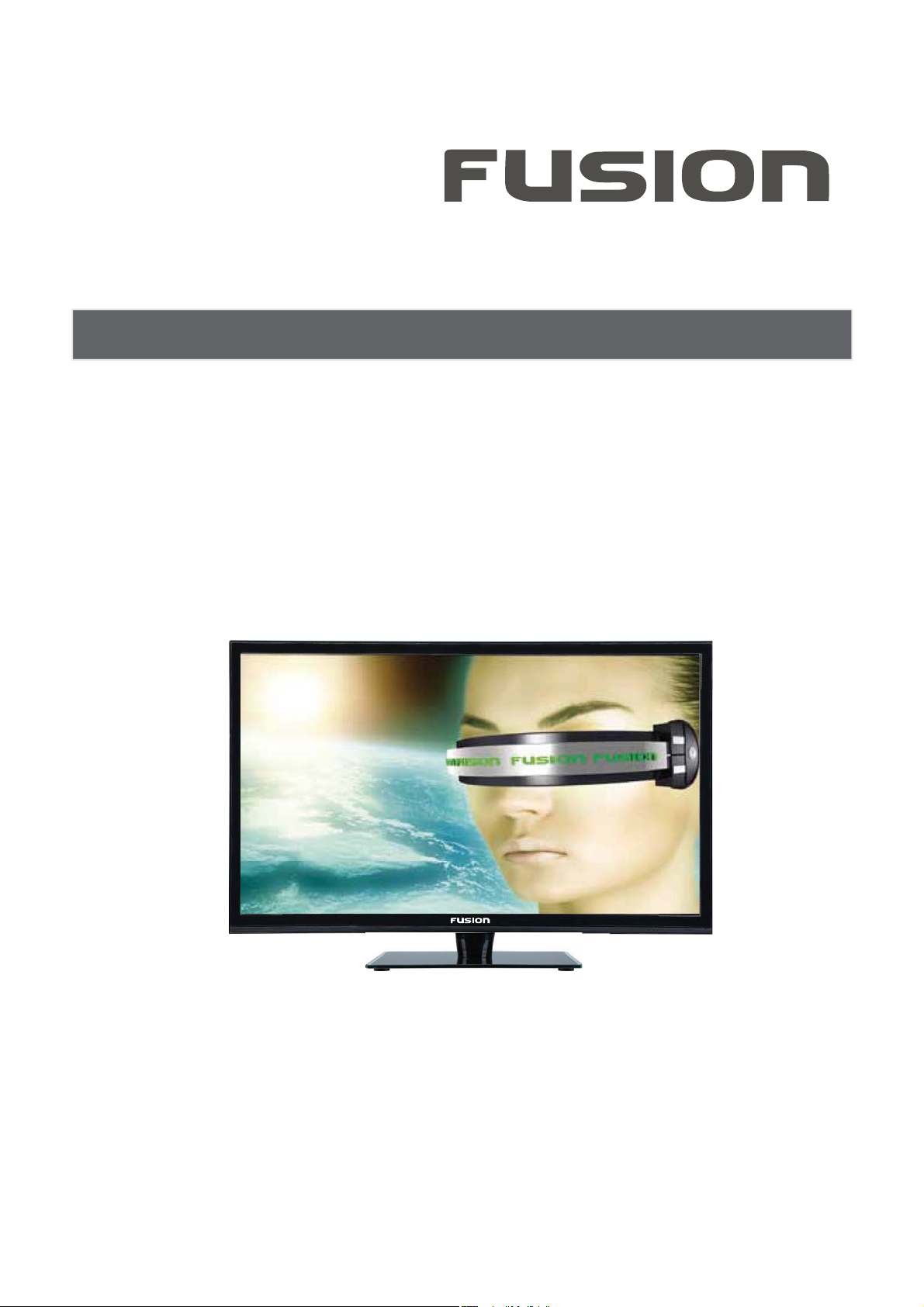
РУКОВОДСТВО ПО ЭКСПЛУАТАЦИИ
LED ТЕЛЕВИЗОР
FLTV-29L28B/32L28B
Page 2
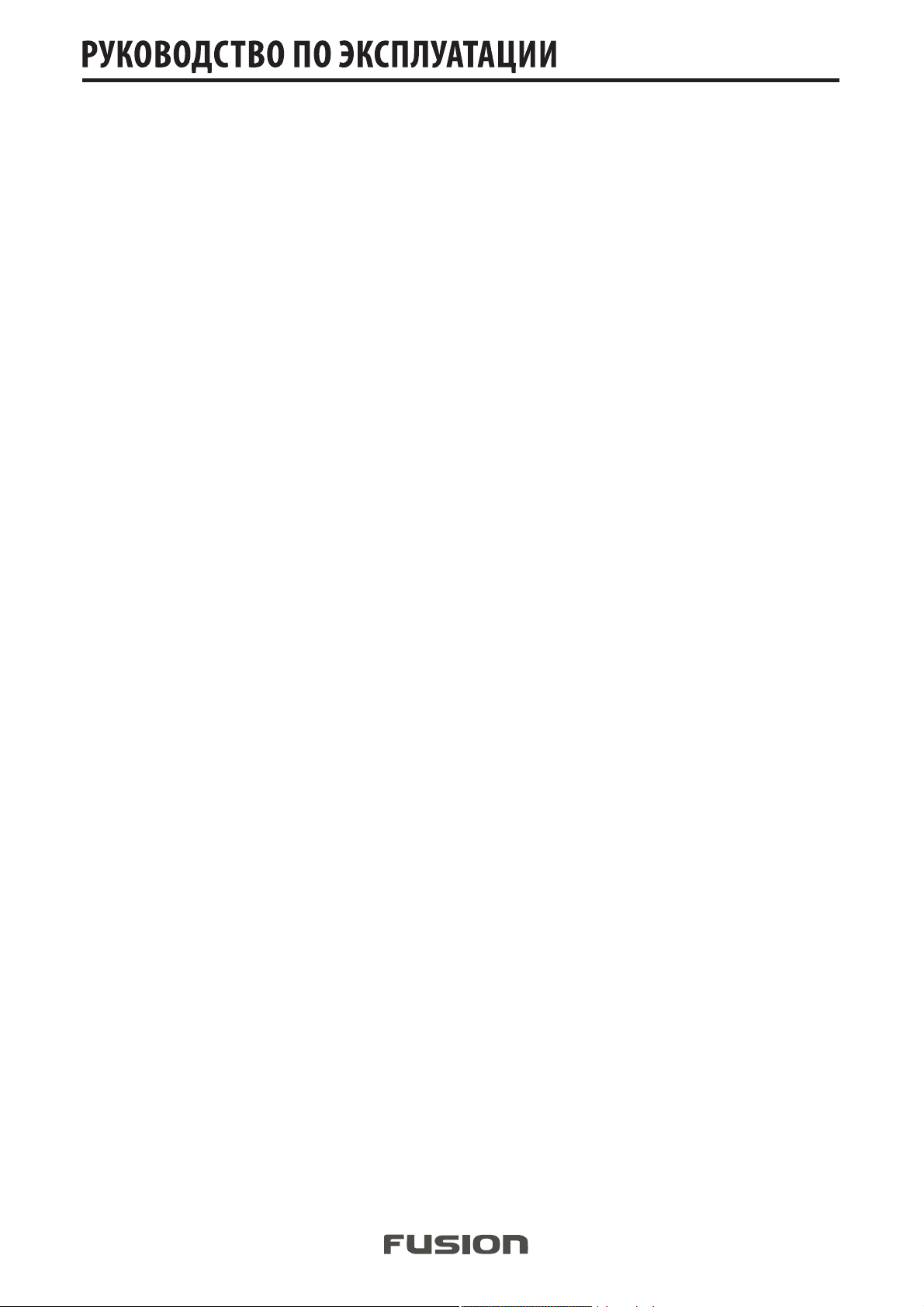
СОДЕРЖАНИЕ
Меры безопасностии предосторожности.........................................................................................3
Комплектация.......................................................................................................................................6
Основные элементы управления и их назначение..........................................................................7
Передняя панель.............................................................................................................................7
Задняяпанель.................................................................................................................................8
Пульт ДУ (Пульт дистанционного управления)................................................................................9
Кнопки пульта ДУ их назначение...................................................................................................9
Использование пульта дистанционногоуправления................................................................11
Подготовка телевизора к работе......................................................................................................12
.............................................иицарепоеынвонсО
Включение телевизора...............................................................................................................14
Полезные советы и рекомендации.............................................................................................14
Меню настроек..................................................................................................................................1 5
Меню настроек телеканалов(CHANNEL).....................................................................................15
Меню настроек изображения(PICTURE)......................................................................................17
Меню настроекзвука(SOUND).....................................................................................................18
Меню настроеквремени и таймера(TIME).................................................................................19
Меню системных настроек(OPTION)............................................................................................19
Воспроизведениемультимедиа.....................................................................................................20
Чисткаи уход......................................................................................................................................23
Поиск и устранение прос
Технические характеристики........................................................................................................... 26
тых неисправностей................................................................................23
41..............................................................................
2
Page 3
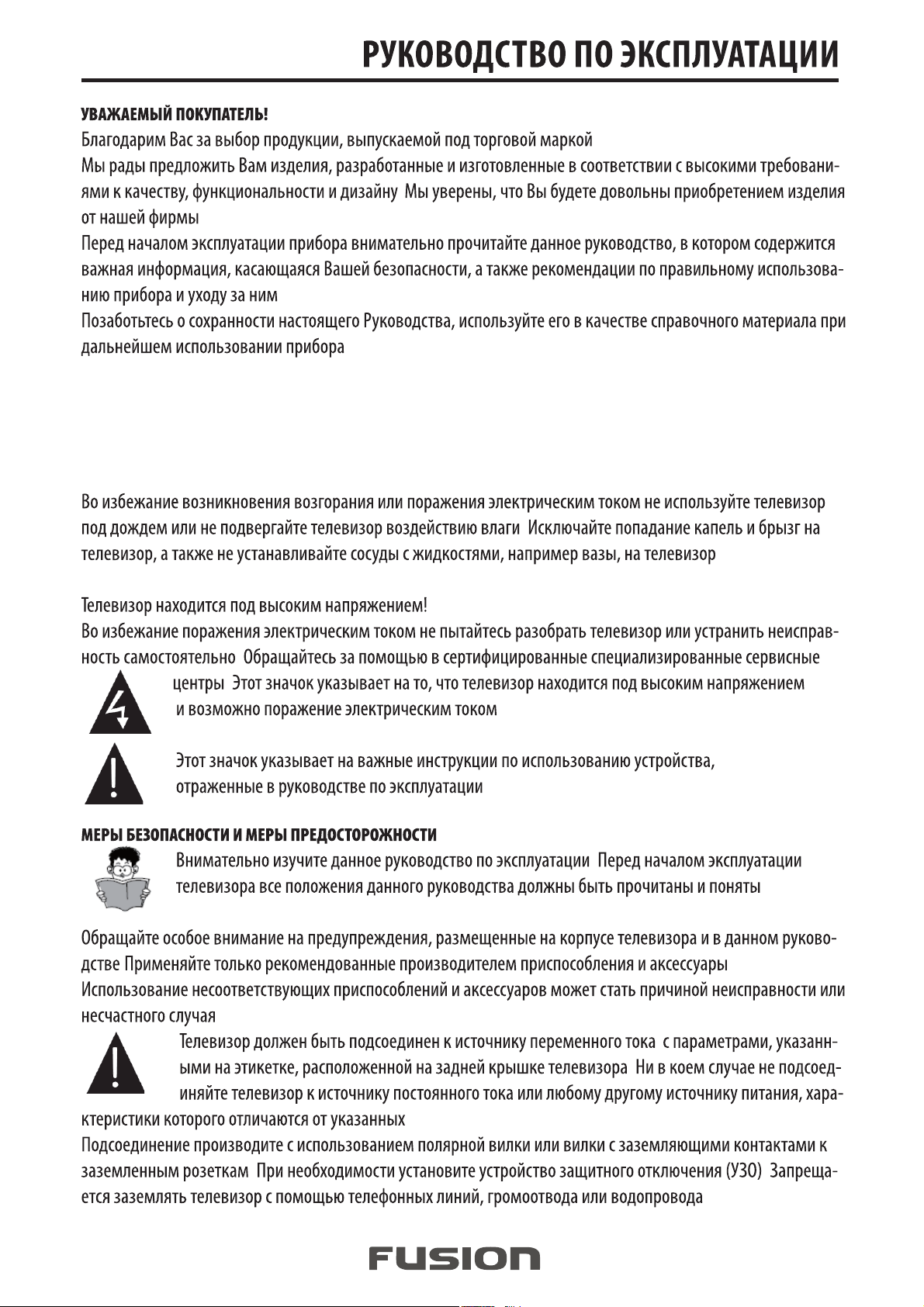
FUSION.
.
.
.
.
ПРИМЕЧАНИЕ:
Все изображения в данном руководстве приведены в качестве примеров,
реальное изделие может отличаться от изображения.
.
.
.
.
.
.
.
. .
.
.
.
.
. .
.
33
Page 4
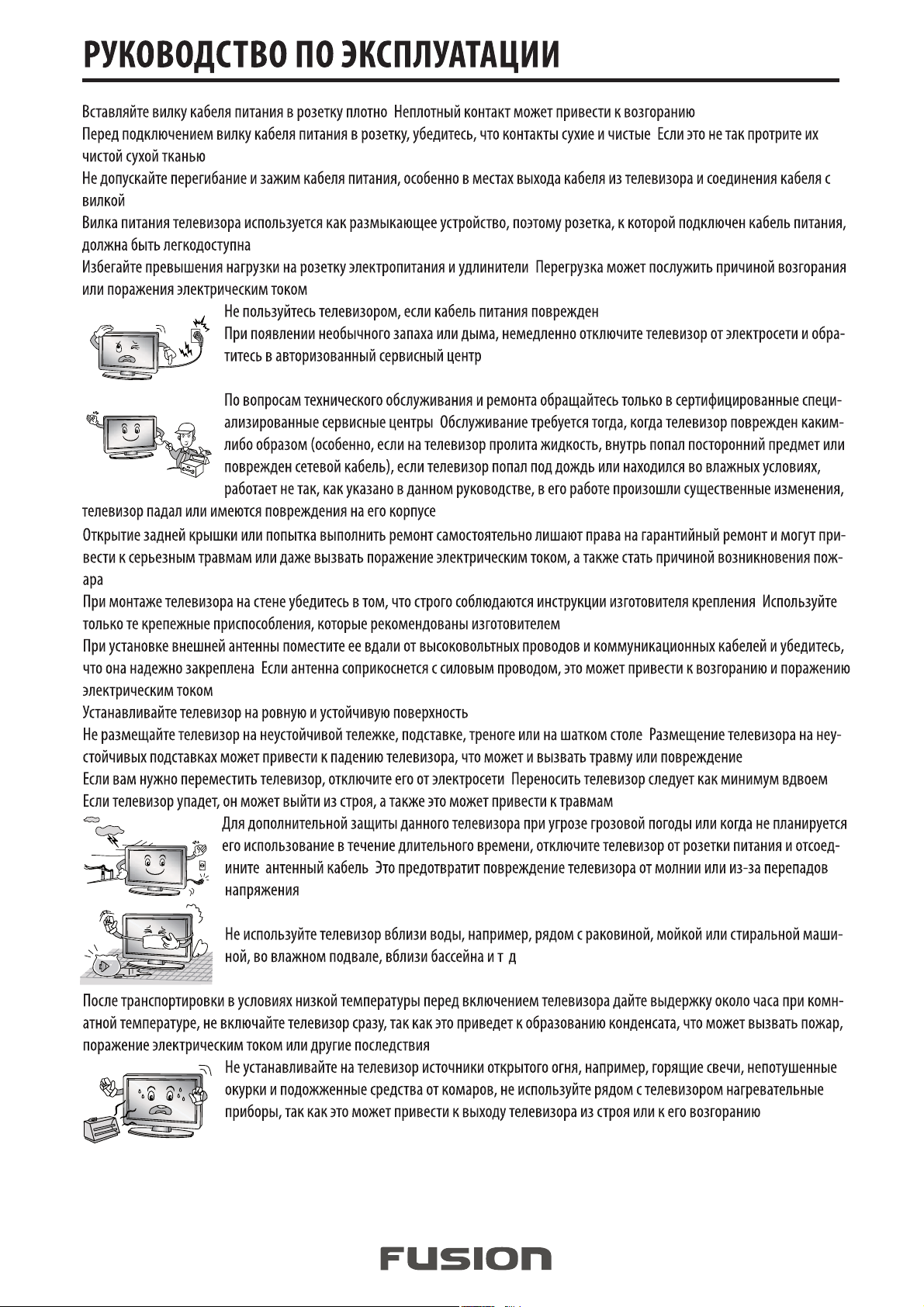
. .
.
.
.
.
.
.
.
.
.
.
.
.
.
.
.
.
.
.
. .
.
.
.
. .
.
.
44
Page 5
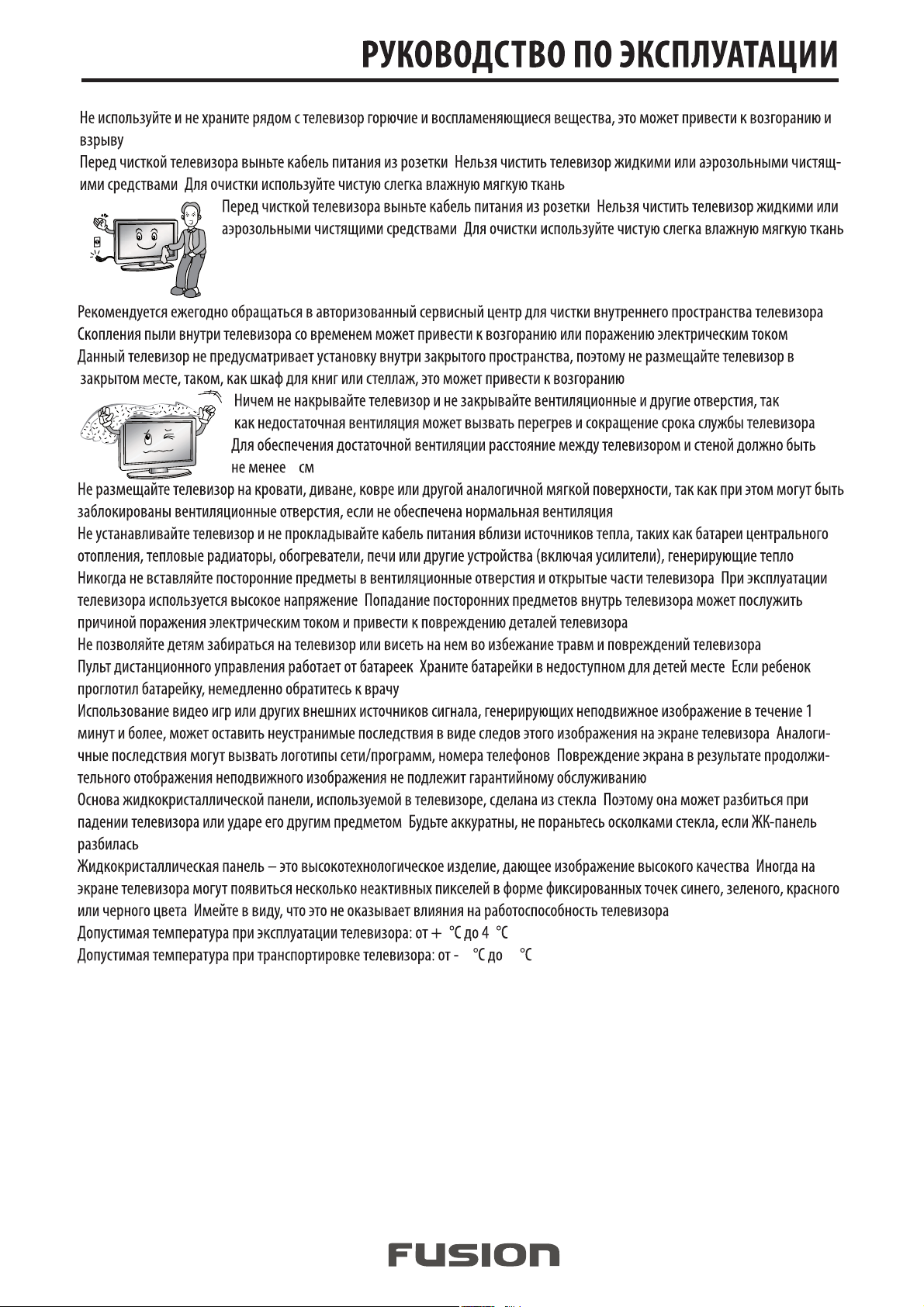
.
.
. .
.
. .
.
.
.
.
5 .
.
.
.
.
.
.
. .
.
0
.
.
.
.
.
.
.
. .
5 0 .
20 55 .
ПРИМЕЧАНИЕ:
Все рисунки в данном руководстве приведены в качестве примеров, реальное изделие может
отличаться от изображения.
5
5
Page 6
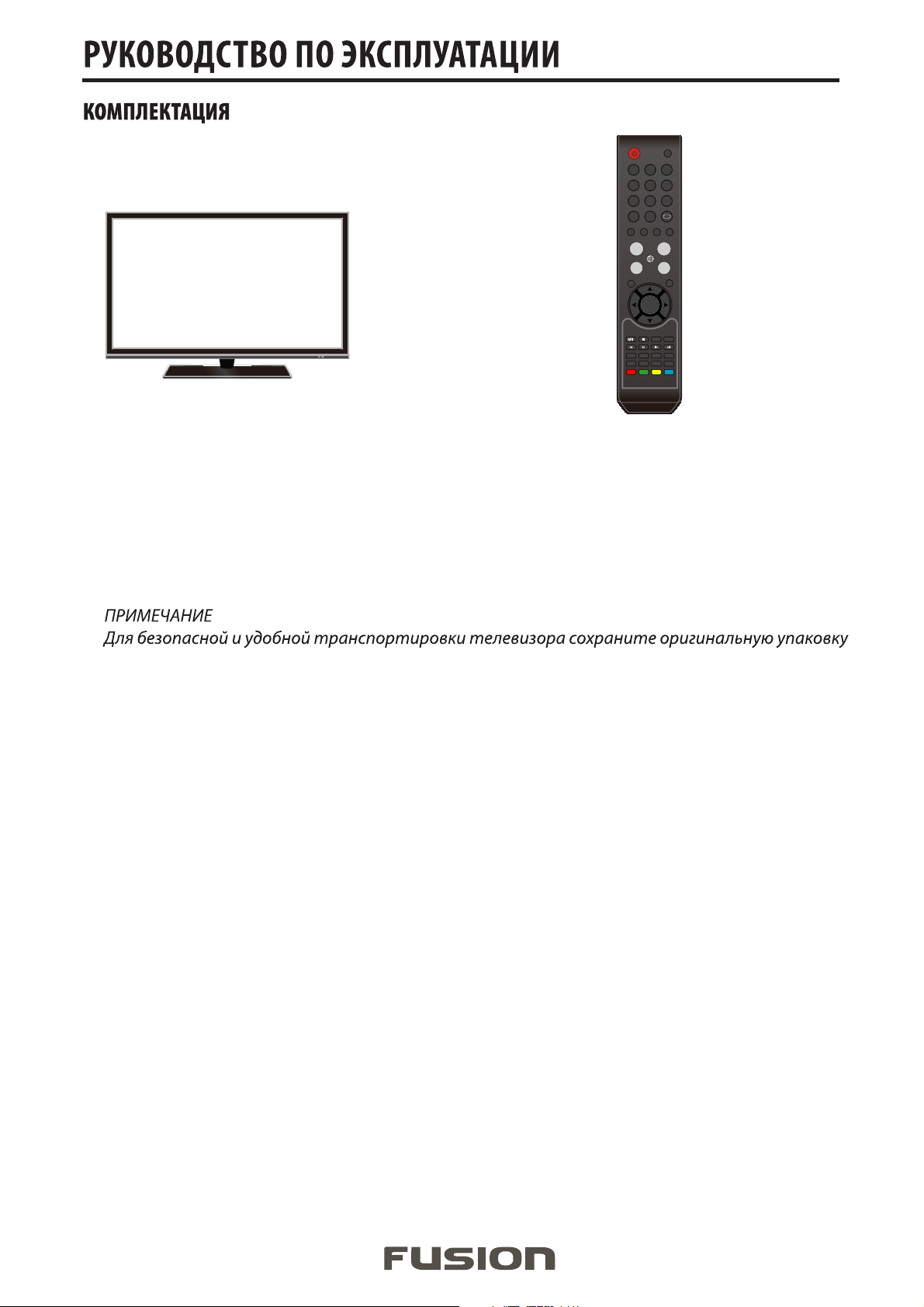
123
456
789
AUTO
0
PICTURE SOUND SLEEP DISPLAY
VOL+
MUTE
VOL-
EXIT
OK
INDEX
TV/TXT
HOLD
REVEAL
SUBPAGE
SIZE
REPEAT
A-B
ROOT
FAV+
FAV FAV-
INPUT
CH+
CH-
MENU
NICAM
GOTO
ASPECT
Телевизор – 1 шт.
Руководство по эксплуатации - 1 шт.
Гарантийный талон – 1 шт.
:
Пульт дис танционного управления – 1 ш
т.
.
66
Page 7
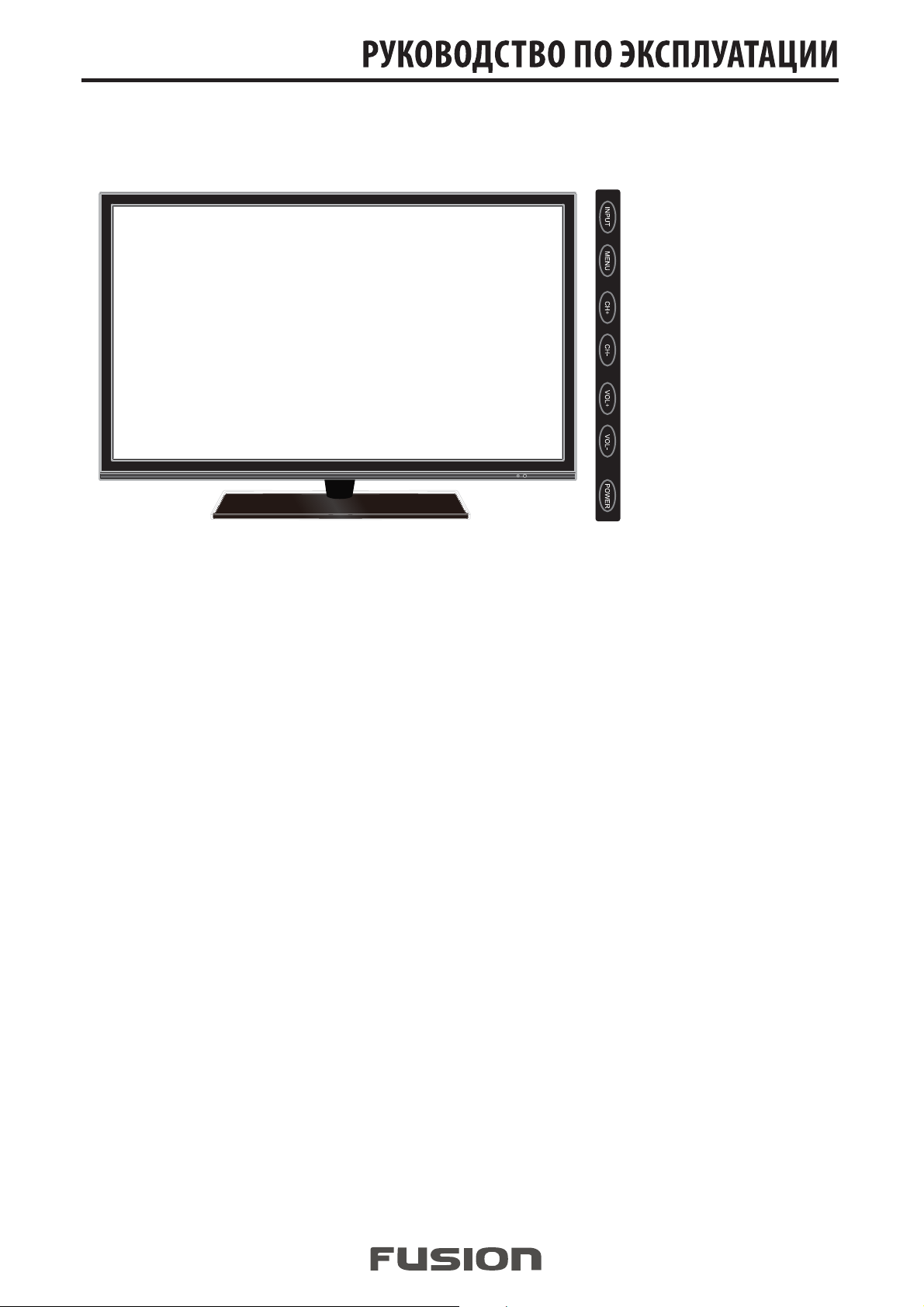
ОСНОВНЫЕ ЭЛЕМЕНТЫ УПРАВЛЕНИЯ И ИХ НАЗНАЧЕНИЕ
Передняя панель
Индикатор питания
Индикатор питания горит красным светом, когда телевизор находится в режиме ожидания.
Индикатор питания горит зеленым светом, когда телевизор работает.
Кнопки передней панели телевизора и их назначение
INPUT – Кнопка выбора источника сигнала
MENU – Кнопка перехода в меню настроек телевизора / выхода из меню настроек
CH+/CH- - Кнопки переключения телеканалов в прямом/обратном направлении / навигации по меню настроек
VOL+/VOL- - Кнопки регулирования уровня громкости / настройки параметров меню
POWER- Кнопка включения/перехода в ждущий режим
77
Page 8
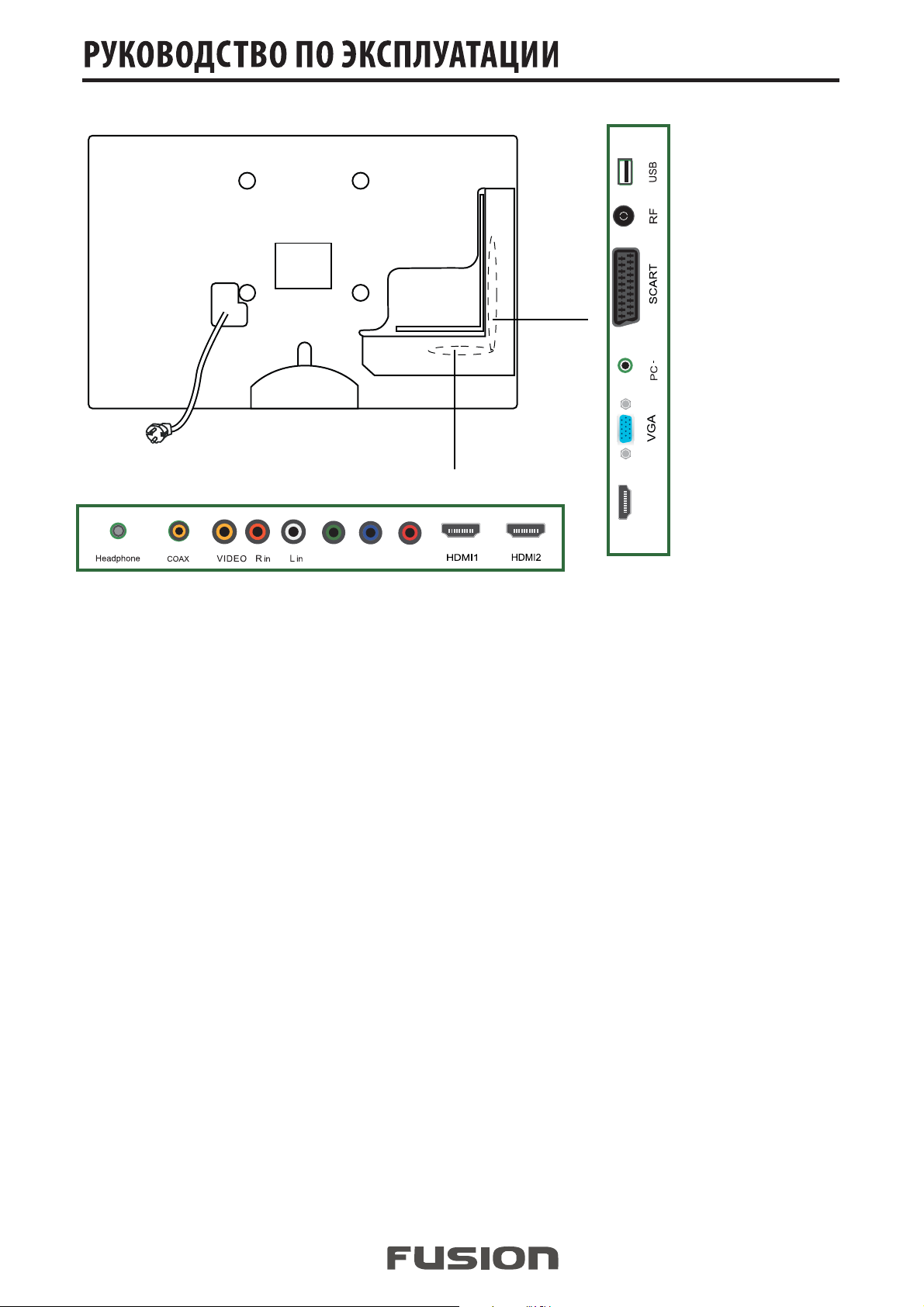
Задняя панель
AC POWER IN
in
HDMI3
Y Pb Pr
AC POWER IN – Вилка кабеля питания для подключения к электрической розетке
Headphone – Разъем для подключения наушников
COAX – Цифровой коаксиальный аудио выход
VIDEO-R-L
– Входные видео и аудио разъемы (L – левый аудиоканал, R – правый аудиоканал)
Y Pb Pr – Компонентный видео вход для подключения DVD-плеера и другого оборудования
HDMI 1, 2, 3 – Разъемы HDMI для подключения DVD-плеера и другого оборудования
VGA – Входной разъем для подключения видео сигнала ПК
PC-IN – Входной разъем для подключения аудио сигнала ПК
SCART – Входной разъем SCART
RF - Гнездо для подключения телевизионной антенны
USB ,акинмеирпогонноизивелетяинечепсебоогонммаргорпяинелвонбоялдястеузьлопси–
проигрывания мультимедийных файлов с USB носителя
8
Page 9
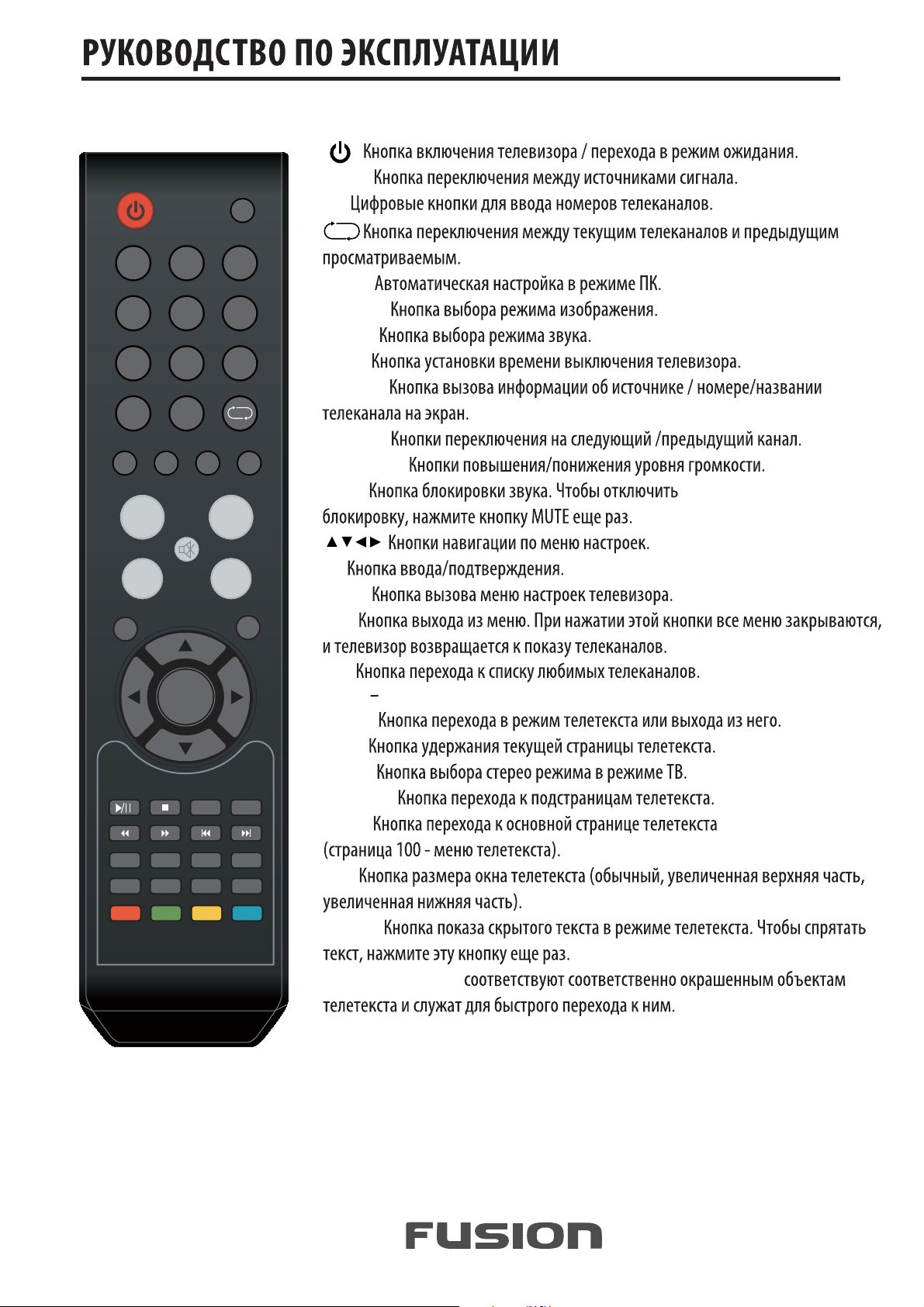
Кнопки пульта дистанционного управления и их функции
INPUT
123
456
789
AUTO
PICTURE SOUND SLEEP DISPLAY
VOL+
VOL-
EXIT
0
MUTE
MENU
CH+
CH-
INPUT
0-9
AUTO
PICTURE
SOUND
SLEEP
DISPLAY
CH+/CHVOL+/VOLMUTE
OK
MENU
EXIT
TV/TXT
SUBPAGE
ROOT
FAV FAV-
HOLD
SIZE
REPEAT
OK
INDEX
REVEAL
A-B
FAV+
NICAM
GOTO
ASPECT
FAV:
FAV+/ : Сканирование любимого канала.
TV/TXT
HOLD
NICAM
SUBPAGE
INDEX
SIZE
REVEAL
Цветные кнопки
9
Page 10

INPUT
123
456
789
AUTO
PICTURE SOUND SLEEP DISPLAY
VOL+
VOL-
EXIT
0
MUTE
MENU
OK
NICAM
HOLD
SIZE
REPEAT
INDEX
REVEAL
A-B
FAV+
GOTO
ASPECT
TV/TXT
SUBPAGE
ROOT
FAV FAV-
CH+
CH-
DISPLAY
EXIT
ROOT
A-B
REPEAT
10
GOTO
ASPECT:
Page 11

Установка батарей в пульт дистанционного управления
1. Откройте крышку отсека для элементов питания.
2. Вставьте два новых элемента питания типа AAA .
При установке элементов питания соблюдайте полярность (+) и (–).
При использовании пульта ДУ направляйте его непосредственно на приемник инфракрасного излучения на
передней панели телевизора.
Расстояние работы пульта ДУ 5-8 метров под углом 30 справа и слева и 20 сверху и снизу по отношению к окошку приема
о
о
приемника, могут мешать правильной работе.
Не подвергайте пульт ДУ ударам или сильной вибрации, не погружайте его в жидкости и не оставляйте в местах с высокой
влажностью.
Не оставляйте пульт ДУ под прямыми солнечными лучами, так как чрезмерный нагрев может деформировать корпус.
Пульт ДУ может работать некорректно, если окошко приемника сигналов на корпусе телевизора находится под прямыми
либо приблизьте Пульт к окошку приемника сигналов.
Меры безопасности при использовании элементов питания
Неправильное использование элементов питания может привести к утечке электролита и/или взрыву. Выполняйте
Устанавливайте элементы питания в строгом соответствии с полярностью (+) и (–).
Различные типы элементов питания имеют различные характерис
тики. Не используйте вместе элементы питания разных
типов.
Не используйте вместе старые и новые элементы питания. Одновременное использование старых и новых элементов питания
снижает срок службы нового элемента питания или ведет к утечкам электролита из старого элемента питания.
коррозию. Если обнаружены следы утечки химикатов, удалите их тканью.
Выньте элементы питания из ПДУ, если он не используется в течение длительного времени.
11
11
Page 12

,
.
.
. SA.
:
, ,
, ,
, .
,
.
5
:
, ,
.
. .
HDMI3
MINI
AV2
YPbPr
IN
COAX
in
,
. . .
.
DVD .
DVD
1.Audio/Video
2.
3.
12
12
SCART
PbPr)
. .
.
Page 13

В этом случае присоединить его к телевизору можно тремя способами, то есть к одному из трёх входов:
1. Audio/Video входу VIDEO-R-L
2. Компонентному входуYPbPr
3. Входу SCART – смотри изображение задней панели телевизора.
требований к качеству получаемого в итоге изображения.
разрешением (HD). Именно поэтому данная модель телевизора оборудована 3 независимыми HDMI входами, подключение
экрана.
В данной модели телевизора предусмотрены:
Вход VIDEO-R-L, который соединяется с выходомAV DVD
с разъёмами RCA.
Вход AV, который соединяется с выходомAV DVD
разъёмами RCA.
тный видео вход YPbPr, который соединяется с компонентным (YPb
с разъёмами RCA.
Вход с разъемом SCART SCART
кабеля с разъёмами SCART .
Вход VGA для присоединения компьютера (при использовании телевизора в качестве компьютерного монитора), который
винты крепления разъемов по часовой стрелке на каждом из концов VGA-кабеля. Аудио выход компьютера присоедините ко
входу телевизора PC-IN.
ПРИМЕЧАНИЕ:
- -
чтобы предотвратить повреждение контактов
Разъемы
ПРИМЕЧАНИЕ:
атить повреждение контакта.
Подключите один конец кабеля питания к разъему электропитания на телевизоре. Вилку кабеля питания подключите к источн-
HDMI 1, 2,3
-240 В и
-
13
Page 14

ǰȘșȬȥȓțȖȓ ȠȓșȓȐȖȕȜȞȎ
1. Подсоедините кабель питания к источнику переменного тока. Включите телевизор переключателем питания. Телевизор
перейдет в режим ожидания.
2. В режиме ожидания нажмите кнопку POWER на телевизоре или кнопку на пульте ДУ для того, чтобы включить телевизор.
Выключение телевизора
1. Если требуется на время выключить телевизор, то нажмите кнопку POWER на телевизоре или кнопку на пульте ДУ.
2. Если необходимо отключить телевизор полностью, то выключите телевизор, отсоединив кабель питания от электросети.
ВНИМАНИЕ:
При перебоях в сети электроснабжения или временного отключения от розетки после восстановления питания телевизор
автоматически перейдет в режим ожидания.
Для обеспечения нормальной работы телевизора не рекомендуется часто включать и выключать его.
Во время перебоев в сети электроснабжения рекомендуется отключить вилку кабеля питания от розетки.
Нажмите кнопку INPUT на телевизоре или на пульте ДУ, чтобы перейти
в меню выбора источника сигнала, и кнопками навигации
на
пульте ДУ выберите нужный вам источник сигнала из открывшегося
списка, нажмите кнопку OK пульта ДУ для подтверждения.
3
OK
Вы можете отрегулировать уровень громкости, нажимая кнопки VOL+/VOL- на телевизоре или на пульте ДУ.
для ввода номеров телеканалов.
Вы можете активировать функцию синего экрана. Тогда в случае отсутствия телевизионного сигнала (или сигнала видео источника) на экране будет отображаться синий фон.
Данный телевизор может отключаться автоматически. В случае отсутствия сигнала в течение 10 минут телевизор автоматически перейдет в режим ожидания.
По окончанию просмотра телевизора отключайте его отэлектропитания.
Если вы не используете телевизор длительное время (например, уезжаете в командировку), отключите кабель питания от электрической розетки.
14
Чтобы сохранить зрение, рекомендуется смотреть телевизор
экрана.
Page 15

Используйте экранное меню, чтобы активировать и настроить различные функции. Нажмите кнопкуMENU на телевизоре или
пульте ДУ, чтобы на экране отобразилась главная страница экранное меню.
Иконки в верхней части
экрана соответствуют
страницам меню:
ТЕЛЕКАНАЛ (CHANNEL),
ЗВУК (SOUND)
ВРЕМЯ И ТАЙМЕР (TIME)
СИСТЕМНЫЕ НАСТРОЙКИ
(OPTION)
дополнительное меню. Нажмите кнопкуMENU
нажмите кнопку
EXIT на пульте ДУ.
Открытая страница
меню (например,
меню настроек
изображения PICTURE)
-
ПРИМЕЧАНИЕ:
1.
Auto Tuning – Автоматический поиск телеканалов. Выделите данный параметр и нажмите кнопкуOK, чтобы
начать автоматический поиск. Телевизор начнет автоматический поиск и сохранение всех доступных каналов.
ение, и вам нужно будет нажать кнопку для подтверждения или кнопку
для отмены операции.
ATV Manual Tuning – Поиск телеканалов вручную. Выделите данный параметр и нажмите кнопку OK,
чтобы перейти в дополнительное меню.
15
Page 16

Current CH – Номер телеканала. Установите номер телеканала,под которым вы хотите сохранить результат поиска.
Color System – Система цвета. Установите систему цвета в соответствии с
местными стандартами. Рекомендуем установить систему SEKAM или AUTO.
Sound System – Система звука. Установите систему звука в соответствии
с местными стандартами. Рекомендуем установить систему D/K.
Fine Tune – Точная настройка. Кнопками
настройку на частоту телеканала.
AFC – Автоматическая подстройка частоты. Вы можете активировать (On)
Search – Поиск. Нажмите кнопку , чтобы начать поиск телеканала
вручную в прямом/обратном направлении.
Programme Edit – Редактирование телеканалов. Выделите данный параметр и нажмите кнопкуOK, чтобы перейти в
дополнительное меню.
/ выполните точную
Выделите телеканал и нажмите
Выделите телеканал и нажмите
Выделите телеканал и нажмите
меню, и данные изменения будут автоматически сохранены.
Выделите телеканал и нажмите СИНЮЮ кнопку, чтобы установить на этот телеканал пропуск. Тогда при переключении телеканалов кнопками СН+/СН-
номер цифровыми кнопками.
кнопку, чтобы его удалить.
кнопку, чтобы его переименовать, для чего используйте кнопки навигации .
кнопку, чтобы его переместить. Кнопками выберите позицию, куда вы хотите
MENU, чтобы выйти из
16
Page 17

2.
Picture Mode – Режим изображения. Выбрав определенный режим изображения, вы можете одновременно отрегулировать
различные параметры изображения. Выберите из списка режим, который вам подходит: Standard (Стандартный),
Dynamic (Динамический), User (Пользовательский) или Mild (Мягкий). При выборе режима User (Пользовательский) вы можете
затем настроить контрастность (Contrast), яркость (Brightness), цветность (Color) и резкость (Sharpness).
Contrast – Контрастность. Настройка данного параметра позволяет установить различие между наиболее контрастными и
наиболее темными областями изображения.
Brightness
Color – Цветность.
Tint – Оттенок. Данный параметр можно настроить только для режима NTSC.
Sharpness – Резкость. Увеличение значения данного параметра позволяет сделать углы изображения
более резкими, а уменьшение – более мягкими.
Color Temperature
Warm (Теплая).
Noise Reduction – Динамическое уменьшение шума. Установите под
Middle (Среднее) или High (Высокое).
: Mediu
17
Page 18

3.
Sound Mode – Режим звука. Выбрав определенный режим звука, вы можете одновременно отрегулировать различные
параметры звука. Выберите из списка режим, который вам подходит: Standard (Стандартный), Music Музыка), Movie (Фильмы),
Sports (Спорт) или User (Пользовательский). При выборе режима User (Пользовательский) вы можете затем настроить тембр
высоких (Treble) и низких (Bass) частот.
Treble – Тембр высоких частот. Настройка данного параметра позволяет установить интенсивность звуков высокой тональности.
Bass – Тембр низких частот. Настройка данного параметра позволяет установить интенсивность звуков низкой тональности
Balance – Баланс между левым и правым каналом. Вы можете настроить баланс между левым и правым каналом или
отключить левый или правый канал.
Auto Volume – Автоматическая регулировка громкости. Громкость различных телеканалов может различаться. Данная
функция позволяет при переключении телеканалов сохранять установленный уровень громкости и каждый раз не
SPDIF MODE
18
Page 19

4.
Sleep Timer – Время перехода телевизора в режим ожидания. Установите временной интервал, через который телевизор
должен будет выключиться, для этого выберите нужное значение в минутах из списка: 10 min, 20 min, 30 min, 60 min, 90 min,
Auto Sleep – Автоматическое выключение телевизора при отсутствии сигнала. Вы можете активировать (On) или отключить
OSD Timer – Время отображения экранного меню. Установите время, в течение которого должно отображаться экранное
меню. По истечению установленного времени экранное меню автоматически исчезнет с экрана (при отсутствии каких-либо
операций с ним).
5.
OSD Language – Язык экранного меню.
TT Language
Aspect Ratio
Blue Screen
Key Lock – Блокировка кнопок телевизора. Если вы активируете функцию, кнопки на передней панели телевизора станут
неактивными.
Reset – Восстановление заводских настроек. Выделите данный параметр и нажмите кнопку ОК, чтобы восстановить заводские
настройки.
Software Update (USB) – Обновление программного обеспечения. Выделите данный параметр и нажмите кнопку ОК, чтобы
перейти в дополнительное меню. Далее следуйте подсказкам меню. Рекомендуем проводить эту настройку только в
сервисном центре
:4:3, 16:9, Zoom1, Zoom2 или Panorama.
19
Page 20

Подключите к телевизору устройство флеш-USB. Нажмите кнопку INPUT, в открывшемся списке кнопками навигации выберите
в качестве источника Media и нажмите кнопку ОК, чтобы перейти в меню мультимедиа. При переходе в режим мультимедиа
:
.
Кнопками выберите иконку PHOTO (Фото), MUSIC (Музыка), MOVIE (Фильмы) или TEXT (Текст) и нажмите кнопку OK, чтобы
перейти в дополнительное меню.
Вы также можете сначала выбрать тип файлов, а затем подсоединить устройство USB, тогда на экране отобразится название
вашего устройства. Кнопками
выберите нужное устройство и нажмите кнопку ОК, чтобы его открыть.
На экране отобразится список файлов:
Возврат в
Кнопками навигации
ерите нужный файл и нажмите кнопку ОК, чтобы его просмотреть или воспроизвести. Во время просмотра/воспроизведения
файла нажмите кнопку ОК, чтобы открыть дополнительное меню в нижней части экрана. Чтобы вернуться к списку файлов,
нажмите кнопку
. Чтобы удалить выбранный файл, нажмите КРАСНУЮ кнопку.
выберите нужную папку и нажмите кнопку ОК, чтобы ее открыть. Кнопками навигации выб-
Информация
Просмотр
20
Page 21

В режиме просмотра фотографий в нижней части экрана отображаются иконки функций.
Кнопками
Pause – Пауза/начало просмотра.
Prev./Next
Stop – Остановка просмотра.
Repeat
Music – Начало воспроизведения музыки/пауза.
Playlist – Список воспроизведения. Выберите этот значок и нажмите кнопку
изведения, где кнопками
выберите строку «CANCEL» (Отмена) и нажмите кнопку
Info – Информация о файле.
Rotate – Поворот изображения.
Zoom Out/In – Изменение масштаба изображения.
Move View
В режиме прослушивания музыки в нижней части экрана отображаются иконки функций.
выберите нужную функцию, а затем нажмите кнопку , чтобы ее активировать.
: Повтор всего – Повтор одного –Повтор отключен.
, чтобы на экране отобразился список воспро-
выберите нужный файл и нажмите кнопку , чтобы его открыть, либо кнопками навигации
, чтобы закрыть список.
Кнопками
Pause – Пауза/начало воспроизведения.
FB/FF – Быстрая перемотка назад/вперед
Prev./Next
Stop – Остановка прослушивания.
Repeat
Mute – Блокировка звука.
Playlist – Список воспроизведения. Выберите этот значок и нажмите кнопку ОК, чтобы на экране отобразился список воспрои-
зведения, где кнопками выберите нужный файл и нажмите кнопку ОК, чтобы его воспроизвести, либо кнопками навигации
выберите строку «CANCEL» (Отмена) и нажмите кнопку ОК, чтобы закрыть список.
Info – Информация о файле.
Goto Time – Установка времени, с которого начать воспроизведение.
выберите нужную функцию, а затем нажмите кнопку , чтобы ее активировать.
: Повтор всего – Повтор одного – Повтор отключен.
21
Page 22

В режиме просмотра фильма в нижней части экрана отображаются иконки функций.
Кнопками
Pause – Пауза/начало воспроизведения. – Быстрая перемотка назад/вперед
Prev./Next
Repeat
AB
Set A-B – Повтор фрагмента. Установите начало и конец фрагмента, который вы хотите воспроизводить непрерывно.
отменить повтор фрагмента, нажмите кнопку ОК,.
Чтобы
Playlist – Список воспроизведения. Выберите этот значок и нажмите кнопку ОК, чтобы на экране отобразился список воспрои
зведения, где кнопками
навигации выберите строку «CANCEL» (Отмена) и нажмите кнопку ОК, чтобы закрыть список.
Info – Информация о фильме.
Slow Forward – Замедленное воспроизведение. Чтобы вернуться к обычному воспроизведению, нажмите кнопку
Step Forward – Покадровое воспроизведение. Функция позволяет быстро просмотреть содержание фильма.
Goto Time – Установка времени, с которого начать воспроизведение.
Zoom Out/In – Изменение масштаба изображения.
Aspect Ratio – Формат экрана.
Move View
выберите нужную функцию, а затем нажмите кнопку ОК, чтобы ее активировать.
Stop – Остановка воспроизведения.
: Повтор всего – Повтор одного – Повтор отключен.
выберите нужный файл и нажмите кнопку ОК, чтобы его воспроизвести, либо кнопками
Чтение текстов
В режиме просмотра текста в нижней части экрана отображаются иконки функций.
.
Кнопками
Previous/Next Page
Prev./Next
Stop – Остановка автоматической смены страниц.
Music – Начало воспроизведения музыки/пауза.
Playlist – Список воспроизведения. Выберите этот значок и нажмите кнопку ОК, чтобы на экране
отобразился список воспроизведения, где кнопками
, чтобы его открыть, либо кнопками навигации выберите строку «CANCEL» (Отмена) и нажмите
кнопку
Info – Информация о файле.
выберите нужную функцию, а затем нажмите кнопку ОК, чтобы ее активировать.
выберите нужный файл и нажмите кнопку
чтобы закрыть список.
22
Page 23

ВНИМАНИЕ:
операций по чистке и уходу.
Чистка экрана телевизора
чистой мягкой тканью.
Протирайте экран прямыми движениями по направлению от центра к краям.
растворители) для чистки поверхности экрана.
Чистите внешнюю поверхность корпуса телевизора чистой мягкой тканью, смоченной в воде комнатной температуры.
могут повредить его поверхность.
сть в соответствии с рекомендациями в таблице.
Признаки Возможная причина Решение
Отсутствует изображение,
отсутствует звук и не
светиться индикатор.
Отсутствует изображение,
отсутствует звук, при
этом индикатор питания
красного цвета.
Отсутствует изображение,
отсутствует звук, при
этом индикатор питания
зеленого цвета.
На экране телевизора
синий фон.
1. Не подключен кабель
2. Отсутствует питание.
Телевизор находится в режиме
ожидания.
1. Контрастность, яркость,
резкость изображения или
уровень громкости находятся на
минимальных величинах или
звук отключен.
2. Сигнальный кабель
неправильно подсоединен
3. Телевизор находится в режиме
ПК.
1. Телевизор не настроен на
телеканалы.
2. Не подсоединена антенна.
3. Телевизор находится в режиме
AV или ПК.
1. Подключите кабель питания.
2. Включите питание.
Нажмите кнопку
на
телевизоре или пульте ДУ, чтобы
включить телевизор.
1. Отрегулируйте контрастность,
яркость, резкость изображения и
уровень громкости.
2. Правильно подсоедините
сигнальный кабель.
3.Переведите телевизор в режим
TV или AV.
1. Настройте телевизор на местные
телеканалы.
2. Правильно подсоедините
антенну.
3. Установите режим ТВ.
Изображение с помехами.
Слабый сигнал антенны.
1.
2.Рядомс телевизоромнаходится
обо
рудование, которое приводит
к появлению помех.
1. Необходимо настроить
телевизионную антенну.
2. Уберите это оборудование
подальше от телевизора.
3. Произведите точную настройку
на канал в режиме ТВ.
23
Page 24

Отсутствует звук.
Включена блокировка звука
или звук установлен на
минимальном уровне.
Если на экране есть значок
блокировки звука, нажмите кнопку
MUTE. Или увеличьте уровень
громкости.
В телетексте есть
прерывания и пропуск
слов.
Не работает пульт
дистанционного
управления.
лее чем 3932160тонкопленочных транзисторов, чем достигается идеальное и живое изображение. Иногда
на экране телевизора могут появиться несколько неактивных пикселей в форме фиксированных точек синего, зеленого, красного, черного или белого цвета. Имейте в виду, что это не оказывает влияния на работоспособность телевизора и не является дефектом.
Слабый сигнал антенны.
разрядились или неправильно
установлены.
2. Между телевизором и пультом
ДУ находятся другие объекты.
Необходимо настроить
телевизионную антенну.
1. Убедитесь, что соблюдена
полярность. Проверьте качество
контакта в отсеке для элементов
питания в пульте ДУ. Замените
элементы питания.
2. Направляйте пульт на ИКприемник на телевизоре в
пределах 5-8 метров. Уберите
сигнала.
соответствует стандартным режимам, однако использование кабеля или адаптера низкого качества может ухудшить качество изображения.
24
Page 25

Типичные искажения изображения в режиме ТВ
Все LED панели телевизоров FUSION соответствуют классу II по ISO 13406-2
E
25
Page 26

БЕЗОПАСНАЯ УТИЛИЗАЦИЯ
Ваше устройство спроектировано и изготовлено из высококачественных материало и компонентов, которые
можно утилизировать и использовать повторно.
Если товар имеет символ с зачеркнутым мусорным ящиком на колесах, это означает, что товар соответствует
Европейской директиве 2002/96/ЕС.
Ознакомьтесь с местной системой раздельного сбора электрических и электронных товаров. Соблюдайте местные правила.
Утилизируйте старые устройства отдельно от бытовых отходов. Правильная утилизация вашего товара позволит предотвратить
возможные отрицательные последствия для окружающей среды и человеческого здоровья.
ТЕХНИЧЕСКИЕ ХАРАКТЕРИСТИКИ
Общие
Напряжение питания: 100-240 В ~ 50/60 Гц
Максимальная потребляемая мощность:
29” – 90 Вт
32” – 90 Вт
Выходная мощность канала звука:
Система цвета – PAL, SECAM, NTSC с AV входа
Система звука – D/K, I, B/G, NICAM
Свойства жидкокристалличес
Диагональ:
FLTV-29L28B – 29” (73.6 см)
FLTV-32L28B – 32” (81 см)
:
2x8Вт
кого экрана
Формат экрана: 16:9
Разрешение экрана:
FLTV-29L28B 1366(Г) х768(В)
FLTV-32L28B 1366(Г) х768(В)
Яркость:
FLTV-29L28B– 350 кд/м
FLTV-32L28B– 350 кд/м
Динамическая контрастность изображения:
FLTV-29L28B– 80000:1
FLTV-32L28B– 80000:1
2
2
.
,
ИН О И СЕ ТИ ИИ
Товар сертифицирован в соответствии с законом «О защите прав потребителей».
Срок службы изделия : 5 лет
Гарантийный срок: 1год
Производитель оставляет за собой право на внесение изменений в конструкцию,
дизайн и комплектацию прибора без дополнительного уведомления об этихизменениях
Адреса авторизованных сервисных центров приведены на сайте: www.fusion.ru
Единая справочная служба:8-800-100-3331, e-mail: service@deltael.ru
Производитель:
26
.
Page 27

Информация об энергетической эффективности:
29L28B 32L28B
Экран 29”(73.6см)
Удельная
мощность
рабочего режима
(Вт/см2)
Мощность в
режиме ожидания
(Вт)
Мощность в
выключенном
режиме (Вт )
0.0437 0.0437
1
0
32”(81
1
0
см)
